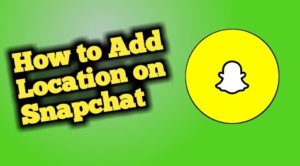Hogyan lehet kijavítani a League of Legends hangját, amely nem működik

Azt keresi, hogyan lehetne helyrehozni a League of Legends hangját? Kétségtelen, hogy ma a legnépszerűbb és leghíresebb MOBA játékok. A játék telepítése elég egyszerű. Túl sok időbe telik azonban megtanulni a köteleket, megnézni azokat a karaktereket, akiket szeretsz játszani, a stratégiát, amellyel feljebb kell lépned, és hogyan kell harcolni az arénában.
Nos, a játék megtanulása túl sok időt vesz igénybe, a felállítása általában nem a kérdés. Letölti vagy telepíti a játéktelepítőt, és az letölti a beállított kliens fájljait. Most már készen áll arra, hogy egy órán belül, vagy rövidebb időn belül játsszon, a Wi-Fi sebességétől függően.
Ha egy ideig próbálod játszani a játékot, és akkor elveszíted a hangját, akkor ennek különböző okai lehetnek. A megoldás többnyire egyszerűnek kell lennie. Kövesse az alábbi módszereket annak érdekében, hogy kijavítsa a legendák hangjának működését:
Lásd még: Hogyan lehet 3DS játékokat játszani a Citra 3DS Emulator használatával
Hogyan lehet kijavítani a League of Legends hangját, amely nem működik

Ha hirtelen elvesztette a hangját a játék közben, legyen szó akár csevegésről, akár játék közbeni hangokról, mindenképpen indítsa újra a játékot és a számítógépet, mielőtt bármi mást kipróbálna.
Ellenőrizze a PC hangot
Ha a hang jól működik, de hangot nem hall, ellenőrizze a Volume Mixert.
- Kattintson a jobb gombbal a hangszóró ikonra a tálcán.
- Ezután válassza az Open Volume Mixer lehetőséget.
- Ezután ellenőrizheti a hangerő-keverőt, hogy megbizonyosodjon arról, hogy a játék hangereje nincs-e teljesen lefelé fordítva. Ha igen, növelje a hangerőt, és a hangja újra elkezd dolgozni.
Ha még mindig a League of Legends hangja nem működik? Merüljön el lent a következő lépéshez!
Ellenőrizze a fizikai eszközt Hangerő
Ha a League of Legends játék közben fejhallgatót használ. Aztán fennáll a lehetőség, hogy lecsökkentette a hangerőt. Nincs más módja annak ellenőrzésére, mint a fülhallgató kivizsgálása. Ha kereket lát rajta, görgesse meg, hogy a hang működni kezd-e.
Ellenőrizze a játékon belüli hangbeállításokat
A League of Legends játék saját hangbeállításokkal rendelkezik, mint minden játék. Lehetőséget kínál a hang kikapcsolására vagy egy adott hang elnémítására a játékban.
- Irány a League of Legends, majd nyissa meg.
- Amikor belépsz egy játékba (de még mielőtt elindulna), kattintson az Escape gombra .
- A játék beállításai megnyílnak. Lépjen a Hang fül .
- Mozogjon az egyes csúszkákon, majd ellenőrizze, hogy semmi sem lesz „0” -ra állítva.
- Görgessen le a végéig, és ellenőrizze, hogy Tiltsa le az összes hangot ’Nincs jelölve.
- Ha megváltoztatta a hangbeállításokat, indítsa újra a játékot.
Ha még mindig a League of Legends hangja nem működik? Merüljön el lent a következő lépéshez!
Logitech audioeszközök
Ha Logitech audioeszközt próbál használni, akkor nagyon sajátos problémával szembesülhet. Csak annyit kell tennie, hogy megváltoztatja a készülék hangbeállításait.
- Csatlakoztassa a fülhallgatót a számítógépéhez.
- Irány a Vezérlőpult .
- Ezután lépjen a Hardver és hang .
- Választ Hang .
- Lépjen a Lejátszás fülre .
- Válassza ki az eszközét, majd érintse meg a Beállítás ’Gomb.
- Koppintson a Következő az első megtekintett képernyőn és alatt Operatív hangszórók , törölje az összes jelölését.
- A teljes tartományú hangszórók alatt jelölje ki az első bal és jobb oldali jelölést .
- Ezután indítsa újra a számítógépet.
Lásd még: John Wick Streaming - Hol lehet nézni John Wick
Ellenőrizze a játékszoftvert
Számos alkalmazás a játék teljesítményének javítására irányul. Az Nvidia azonban egyet kínál, a Logitech pedig egyet. Csak ellenőrizze a hangbeállításait. Lehetséges, hogy a hangvezérlők átvették. Ebben a helyzetben egyszerűen hozzáférhet minden telepített szoftver hangbeállításaihoz. Ellenőrizze az eszköz hangját, amelyet használni próbál, és ellenőrizze, hogy a megfelelő-e. Másrészt kapcsolja ki, majd indítsa újra a League of Legends programot.
Frissítse a hangillesztőket
A hangproblémák, amellett, hogy vannak, gyakran megoldódnak a hangillesztők frissítése után.
- Menjen át az Eszközkezelőhöz.
- Ezután kibővítheti a Video, Sound és Game Controller eszközöket.
- Kattintson jobb gombbal a Realteck audioeszközre, majd válassza az Illesztőprogram frissítése lehetőséget.
- Ezután telepítheti a rendelkezésre álló illesztőprogram-frissítéseket, és újraindíthatja a számítógépet.
Ha még mindig a League of Legends hangja nem működik? Merüljön el lent a következő lépéshez!
Telepítse újra a játékot
A játékfájlok a lejátszó hibájából megsérülhetnek vagy megsérülhetnek. Természetesen a játék frissítése megoldja ezt, de ha a League of Legends új modelljét hajtja végre, akkor újra kell telepítenie a játékot. Kezdetben távolítsa el.
- Eleinte töltse le a játék telepítőjét (link itt ). Most, ha megvan a telepítő, eltávolíthatja a játékot.
- Irány a Vezérlőpult .
- Költözik Programok .
- Választ Távolítsa el a programot .
- Válassza ki a játékot, majd érintse meg a elemet Eltávolítás .
- A játék sikeres eltávolítása után futtassa a telepítőt, és telepítse újra a játékot.
Következtetés
A League of Legends zökkenőmentesen vagy hatékonyan fut a Windows 10 rendszeren. A problémák ritkák, és ha minden nem sikerül, akkor a játék újratelepítésével a probléma rendeződik. Ez azt jelenti, hogy ha problémája van a számítógépen lévő hanggal, akkor a játék nem lehet hibás. Mielőtt áttérne egy alkalmazásra vagy egy játékspecifikus hangproblémára, oldja meg számítógépének hangproblémáit, és akkor jobban sikerül a megoldás.
További kérdéseivel és kérdéseivel ossza meg velünk az alábbi megjegyzés részt!
Olvassa el: